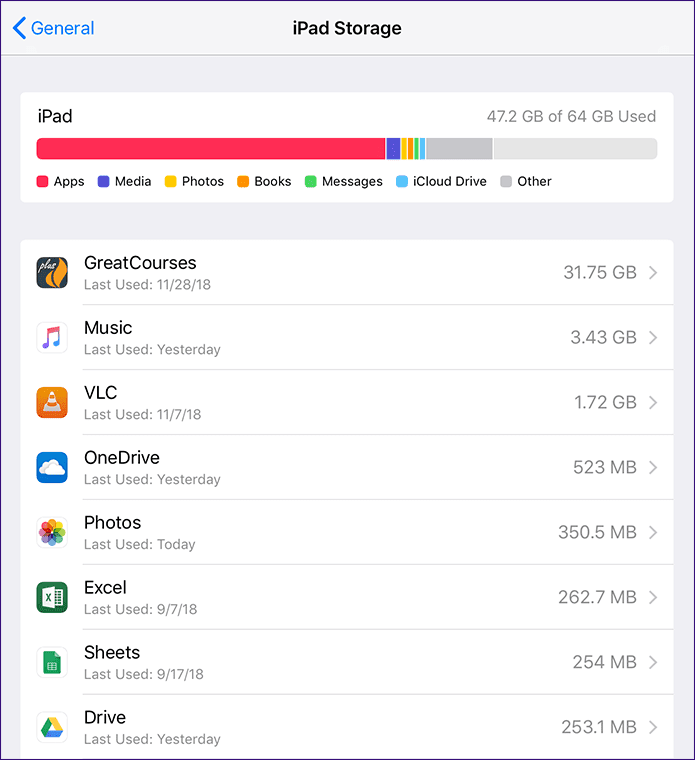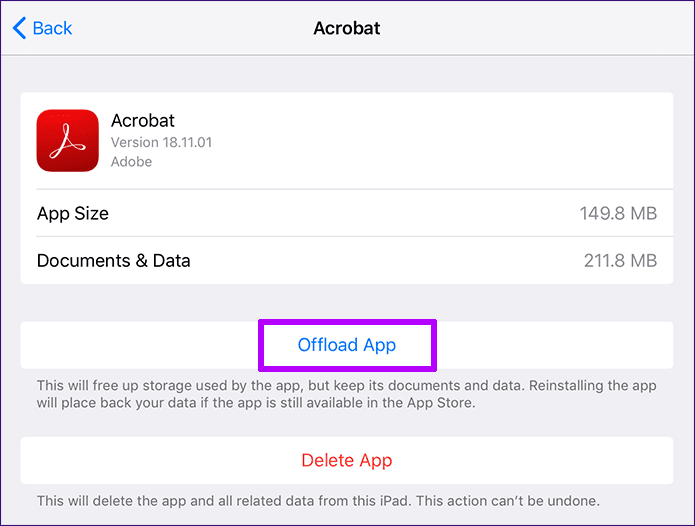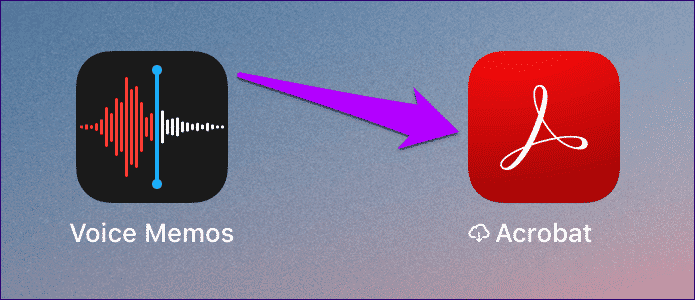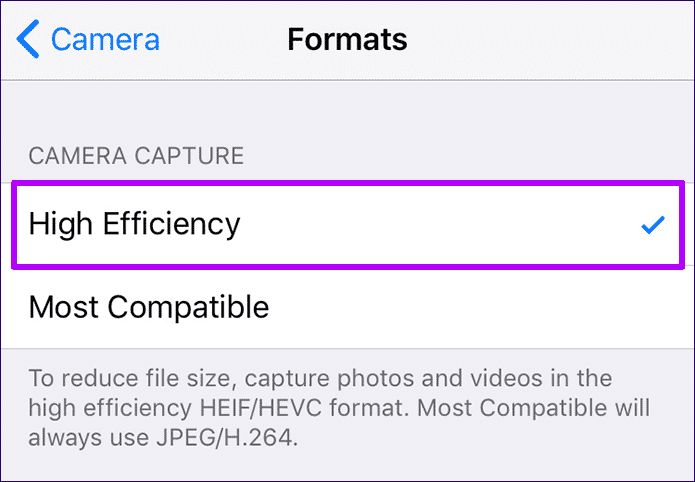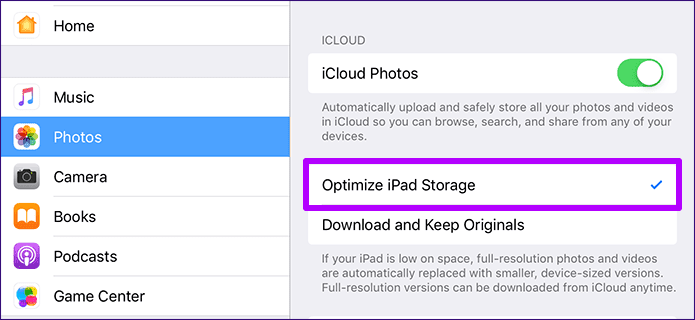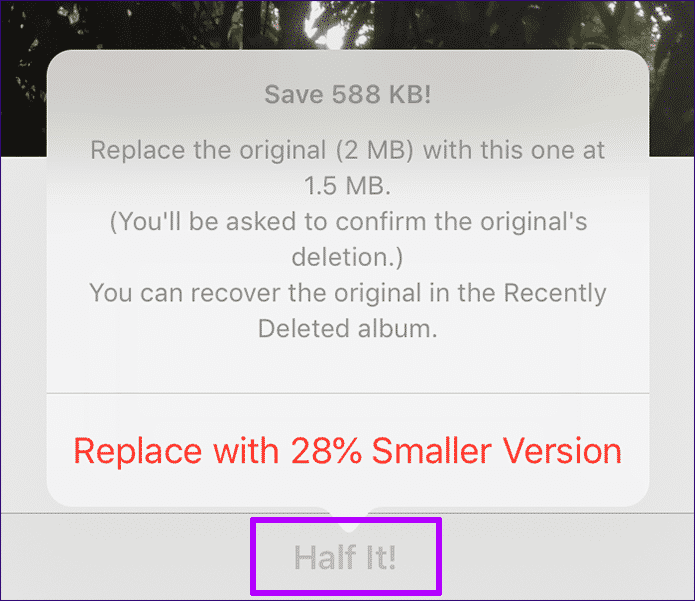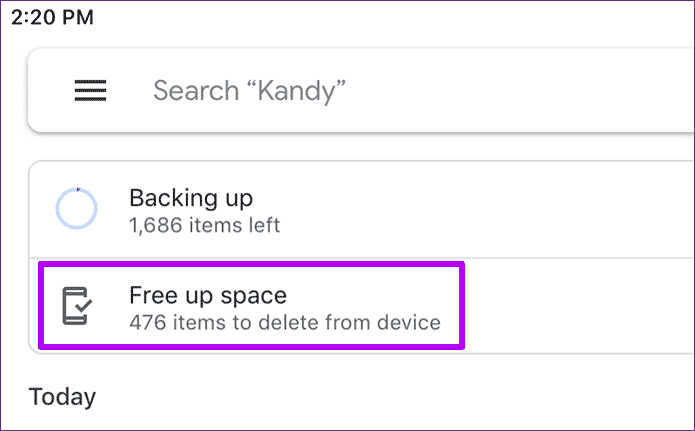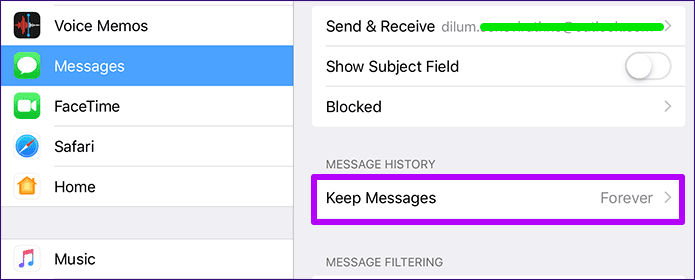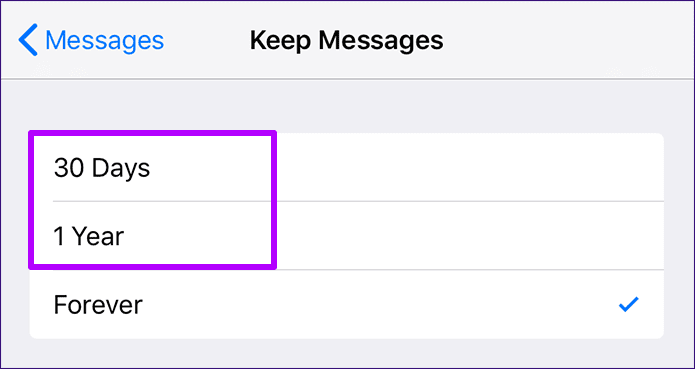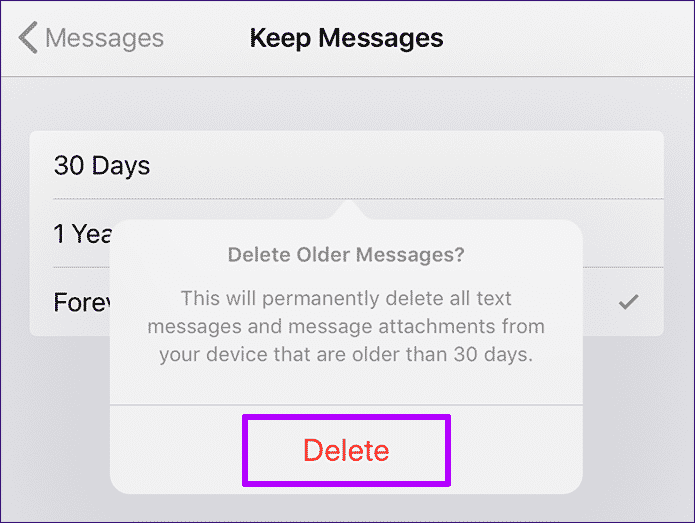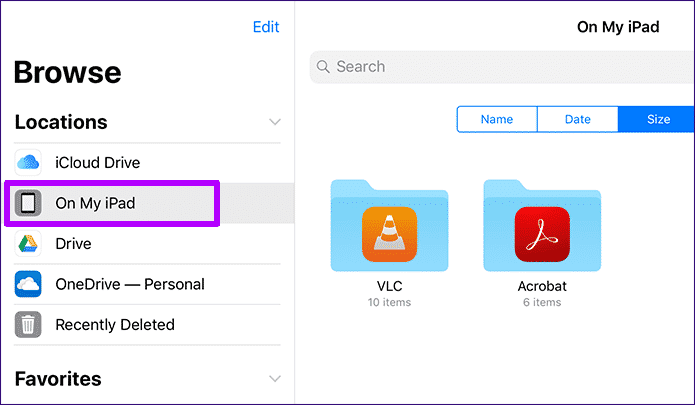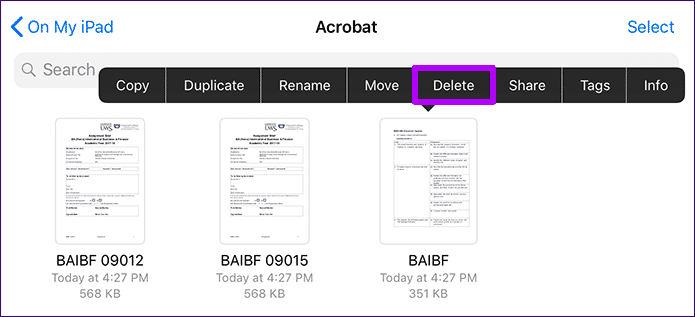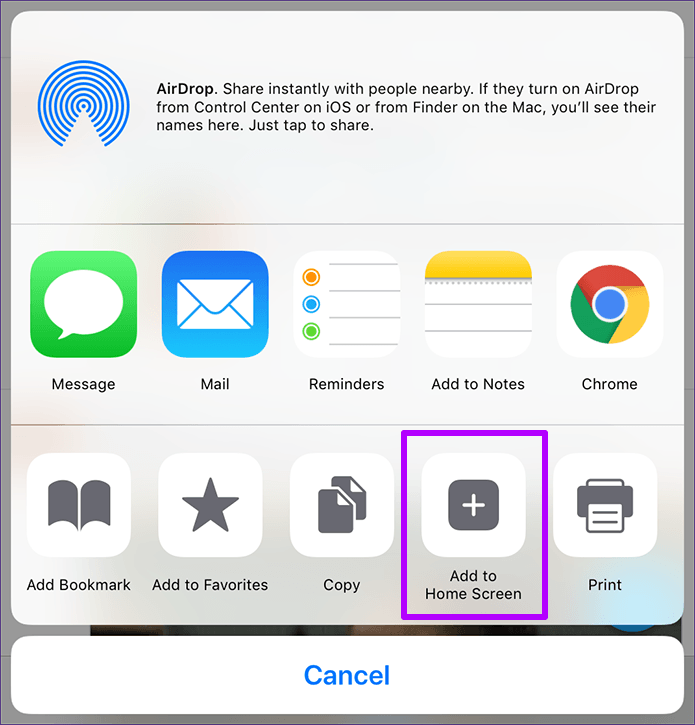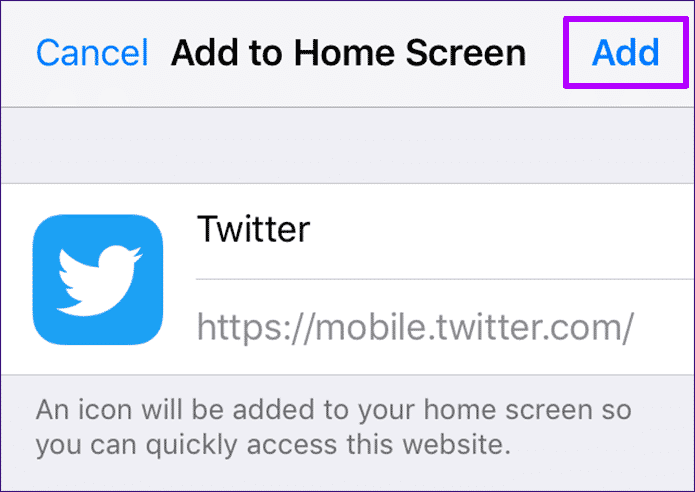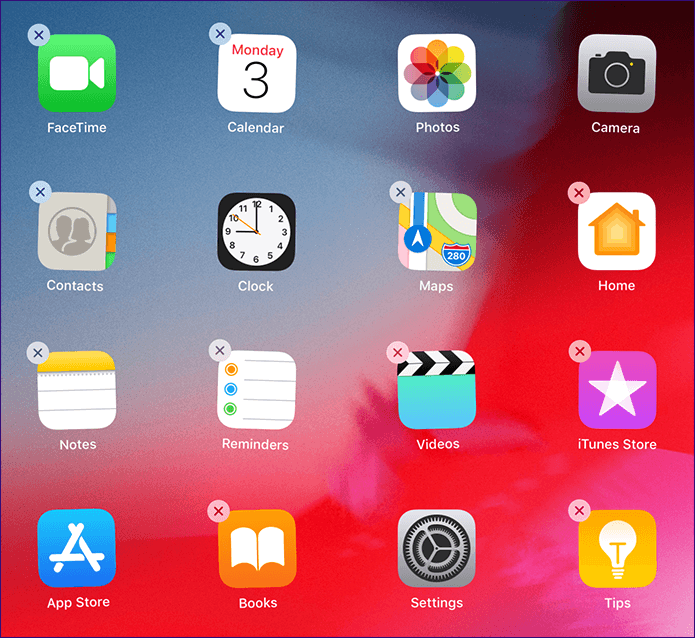iOS 9에서 공간을 확보하는 12가지 방법
iPhone과 iPad는 저장 공간 크기가 다릅니다. 스펙트럼의 한쪽 끝에는 우스꽝스러운 16GB 클래스가 있는 반면 스펙트럼의 다른 쪽 끝에는 위안이 되는 512GB가 있습니다. 그럼에도 불구하고 계속 증가하는 앱 크기와 기하급수적으로 증가하는 미디어 갤러리에서 아무것도 성장하지 않습니다. 게다가 요즘은 HD 사진과 동영상이 표준이 되고 있습니다. 따라서 iOS 기기의 저장 공간을 효과적으로 관리하는 것이 가장 중요합니다.
저장 공간에 몰두하거나 단순히 물건을 정리하려는 경우 이를 가능하게 하는 여러 가지 방법이 있습니다. Offload App과 같은 주요 iOS 12 스토리지 관리 앱으로 시작한 다음, 필요한 경우 마지막 메가바이트의 스토리지를 짜내는 데 도움이 될 수 있는 유용한 팁과 요령을 따라가 보겠습니다.
1. 수동으로 앱 비우기 및 언로드
Offload는 iOS 11에서 처음 구현되었으며 나중에 iOS 12로 이식되었습니다. 저장 공간 관리와 관련하여 매우 유용한 기능입니다. 앱을 명시적으로 삭제하는 대신 앱을 "마운트 해제"할 수 있습니다. 그렇게 하면 모든 문서가 그대로 유지됩니다. 이는 아무 일도 없었던 것처럼 미래의 어느 시점에서든 앱을 다운로드할 수 있는 편리함을 제공합니다.
기본적으로 iOS 12는 30일과 같이 한동안 사용된 경우에는 문제가 되지 않지만 저장 공간이 거의 부족해지면 더 빨라질 수 있습니다. 그러나 운영 체제가 작업을 수행하기를 기다리는 대신 직접 수행하도록 선택할 수 있습니다.
단계1 : 설정 앱을 엽니다. 그런 다음 일반을 탭한 다음 iPhone/iPad 저장소라는 레이블이 지정된 옵션을 탭합니다.
단계2 : 화면에 있는 동안 잠시 기다립니다. 언로드하려는 앱을 클릭합니다.
- 팁: 화면 상단의 카운터는 기기에서 가장 많은 공간을 보여줍니다.
단계3 : 다음 화면에서 Offload App을 누른 다음 확인 메시지가 표시되면 Offload App을 다시 누릅니다.
- 참고: 앱을 오프로드하면 앱 크기 섹션에 나열된 크기만큼만 공간을 확보할 수 있습니다. 문서 및 데이터 옆에 표시되는 데이터의 양은 편집되지 않습니다.
단계4 : 앱 아이콘이 홈 화면에 있어야 합니다. 다시 다운로드해야 할 때마다 아이콘을 클릭하고 다운로드하십시오. 꽤 멋지죠?
- 팁: 로드되지 않은 앱 아이콘에는 진실을 나타내는 구름 모양의 아이콘이 있습니다.
2. 고효율 사진 및 비디오
iPhone 7 이상, 차세대 iPad 이상 모델은 HEIF(.HEIC) 형식을 사용하여 사진을 찍습니다. 기존의 JPEG 형식과 달리 일반적인 파일 크기로만 교체해야 합니다. 지원되는 iPhone 및 iPad는 HEVC 형식으로 촬영할 수 있으므로 저장 공간을 훨씬 적게 사용하므로 동영상도 마찬가지입니다.
두 형식 모두 iOS 12의 기본값이지만 항상 그런 경우인지 확인하는 것이 좋습니다. 예를 들어, 이전 JPEG/H.264 형식을 사용하여 사진과 비디오를 촬영하도록 카메라를 구성했을 수 있습니다.
설정 앱 내에서 카메라를 탭하여 시작합니다. 그런 다음 형식이라는 옵션을 클릭하십시오. 옵션이 대부분의 호환성으로 설정된 경우 대신 고효율을 클릭합니다.
- 참고: HEIC 형식을 지원하지 않는 iPhone 및 iPad에는 카메라 설정 아래에 형식 옵션이 없습니다.
그게 다야 이것은 기술적으로 "편집" 공간이 아니지만 귀하의 공간에서 사용해야 합니다.
3. IPHONE/IPAD에 최적화된 스토리지
사진과 동영상을 정기적으로 촬영하십니까? 매우 효율적인 미디어 형식을 사용하더라도 오랜 시간이 걸렸습니다. iCloud가 있는 경우 사진 및 비디오의 저해상도 복사본을 로컬에 보관하도록 iPhone 또는 iPad를 설정할 수 있습니다. 필요한 경우 나중에 iCloud에서 원본을 직접 다운로드할 수 있습니다.
설정 앱에서 사진을 탭합니다. iCloud 사진이 켜져 있는지 확인합니다. 아래에서 Optimize iPhone/iPad Storage 옵션을 탭합니다.
iOS는 이제 자동으로 고해상도 버전을 저해상도 사진 및 비디오로 교체해야 합니다.
4. 애플리케이션을 절반으로 줄여 이미지 크기 줄이기
고효율 이미지 암호화를 지원하지 않는 장치가 있습니까? 골드 오래된 JPEG 또는 PNG 이미지가 많이 있습니까? 기기의 저장 공간을 최적화하지 않으려면 앱 내 Half-Cut Media Storage를 사용하여 대신 몇 메가바이트를 루팅하세요.
절반 다운로드 – 미디어 스토리지를 XNUMX/XNUMX로 줄이십시오.
App Store를 통해 앱을 설치한 후 요청 시 사진에 대한 권한을 제공하십시오. 이미지를 선택한 다음 Half It을 누르면 앱에서 잠재적인 공간 절약을 위해 이미지를 분석하라는 메시지가 표시됩니다.
그런 다음 옵션을 탭하여 더 작은 버전으로 교체하면 앱에서 즉시 교체해야 합니다. 어떤 사진에서는 최대 90%까지 절약할 수 있는 공간에 놀라게 될 것입니다. 그리고 HEIF 형식을 사용하여 이미지를 다시 인코딩하기 때문에 품질이 약간 떨어질 것입니다.
그러나 이 앱을 사용하면 개별적으로 이미지 크기를 줄일 수만 있으므로 성가실 수 있습니다. 일괄 전송 기능을 잠금 해제하기 위해 비용($2.99)을 지불할 수 있지만, 서두를 필요가 있는 경우 앱을 사용하는 데 몇 분 정도는 여전히 가치가 있습니다.
5. 구글 포토 사용
Google 사진을 무제한으로 클라우드에 백업할 수 있는 대규모 제안입니다. 사진과 비디오의 품질에 몇 가지 제한이 있지만(각각 최대 16MP 및 1080p), 유료 iCloud 저장 공간 계획에 대한 깔끔한 대안을 제공합니다. 그리고 무엇보다도 모든 플랫폼에서 사용할 수 있습니다!
Google 포토의 더 나은 점은 iOS 기기에서 즉시 제거할 수 있다는 것입니다. 그러면 사진과 동영상으로 변환되므로 미래에는 문제가 되지 않습니다. App Store에서 Google 포토를 다운로드하여 설치한 후 앱을 열고 Google 계정으로 로그인합니다. 사진 백업이 자동으로 시작되어야 합니다.
- 참고: 기본적으로 Google 포토는 고품질 설정을 사용하여 클라우드 저장소가 필요하지 않은 압축된 해상도로 사진과 동영상을 업로드합니다. 그러나 대신 계정 품질로 전환할 수 있습니다.
백업이 진행되는 동안 화면 상단에 주기적으로 표시되는 여유 공간 옵션을 탭하기만 하면 됩니다. 그러면 앱에서 백업 및 저장된 사진을 찾아 저장하라는 메시지가 표시됩니다. 인터넷에 연결되어 있다면 언제든지 Google 포토를 통해 사진에 액세스할 수 있습니다.
- 참고: 여전히 백업 목적으로 Google 포토로 전환하려면 iCloud 사진을 꺼서 제한된 iCloud 저장 공간 할당량을 유지하는 것이 좋습니다.
6. IMESSAGE 만료 시간 설정
메시지 앱을 많이 사용하십니까? 그렇다면 iMessage에 사진, 비디오, GIF 및 스티커가 최대 몇 기가바이트까지 남게 됩니다. 설상가상으로 iOS는 모든 대화를 영원히 보존하는 경향이 있습니다. 오래된 메시지 및 관련 미디어에 대해 별로 신경 쓰지 않는다면 iOS 기기에서 자동 제거를 시작하기 전에 해당 메시지를 얼마나 오래 보관해야 하는지 결정해야 합니다.
- 참고: 나중에 메시지를 복원할 수 있도록 계속하기 전에 iTunes를 통한 PC 또는 Mac 백업을 고려하십시오.
단계1 : 설정 앱에서 메시지를 탭합니다. 다음 화면의 메시지 기록에서 메시지 보관을 탭하세요.
단계2 : 기본값은 Forever로 설정해야 합니다. 원하는 대로 30일 또는 XNUMX년을 누릅니다.
단계3 : 확인 팝업 상자를 누릅니다. 모든 메시지와 첨부 파일은 즉시 삭제됩니다.
7. 로컬에 저장된 파일 관리
iOS 11에 도입되고 iOS 12와 함께 도입된 또 다른 기능은 파일 앱으로, 기기에서 클라우드 컴퓨팅을 관리하는 단일 지점입니다. 또한 Microsoft Word, Adobe Acrobat, VLC Player 등 문서 복사본을 로컬로 저장하려는 일부 응용 프로그램과 함께 작업할 수도 있습니다.
파일 앱을 열고 내 iPad/iPhone 폴더를 탭한 다음 제거하려는 앱 폴더를 탭합니다. 이러한 파일을 삭제하면 저장 공간에 직접적인 영향을 미치므로 가끔씩 계속해서 깨끗한 상태로 유지하십시오. 시간이 지남에 따라 이러한 볼륨 내에 축적된 금액을 발견하면 놀랄 것입니다.
참고: 파일을 삭제하려면 길게 누른 다음 삭제 옵션을 누릅니다. 또한 선택 옵션을 통해 대량 삭제를 위해 여러 파일을 선택할 수 있습니다.
파일을 삭제하기 전에 항상 파일에 저장된 파일의 복사본을 만들도록 선택할 수 있습니다.
8. LITE 앱 / 고급 웹 애플리케이션
인기 있는 앱의 라이트 버전은 Android에서 대세이지만 iOS로 완전히 마이그레이션되지는 않았습니다. 주의를 기울이고 싶을 수도 있습니다. 예를 들어 Facebook은 터키의 App Store에서 Facebook Lite를 출시했습니다. 따라서 유사한 버전이 귀하의 지역에 제공되는 것은 시간 문제일 뿐입니다.
한편, Safari에서 실행되지만 앱을 사용하고 있다는 인상을 주는 웹사이트인 고급 웹 응용 프로그램(PWA) 사용을 고려할 수 있습니다. 즐겨 사용하는 앱에 관련 프로그레시브 웹 앱이 있는 경우 Safari를 통해 홈 화면을 만들기만 하면 됩니다. Appscope, PWA 디렉토리 및 웹 애플리케이션용 프로그레시브 PWA와 같은 온라인 디렉토리.
- 참고: PWA는 공간을 사용하지 않지만 백그라운드 동기화, 푸시 알림, 음성 인식 등의 기능이 없는 전체 PWA보다 기능이 훨씬 적습니다.
단계1 : Safari를 열고 즐겨 사용하는 웹 앱(Instagram, Twitter 등)을 로드한 다음 로그인합니다. 그런 다음 공유 시트를 열고 홈 화면에 추가를 누릅니다.
단계2 : 추가를 클릭하여 바로 가기를 만듭니다. 원하는 경우 바로 가기 이름을 편집하도록 선택할 수 있습니다. 대부분의 경우 기본 이름으로 충분합니다.
단계3 : 홈 화면에 프로그레시브 웹 앱이 준비되어 있어야 합니다. 외관상의 차이점이 보이시나요?
PWA는 특정 기능을 포함하지 않거나 전용 앱의 편리함을 제공하지 않지만 저장 공간이 매우 협소한 상황에 이상적인 대안입니다.
9. 원치 않는 스톡 앱 제거
네, 제대로 읽으셨습니다. iOS 12를 사용하면 사전 설치된 대부분의 기본 앱을 제거할 수 있습니다. 홈 화면에 있는 앱 아이콘을 길게 누르기만 하면 됩니다. 아이콘에 'x' 모양의 아이콘이 보이면 관련 앱을 삭제하고 필요한 공간을 많이 확보할 수 있습니다. 그러나 앞서 언급한 이유로 항상 라이브 앱을 삭제하기 전에 앱을 오프로드하는 것을 고려하십시오.
참고: 스톡 앱을 다시 설치하려면 App Store에서 검색하면 됩니다. 걱정하지 마세요. App Store는 제거할 수 없습니다.
iOS 12에는 무료 앱 앱(FaceTime, 음성 메모 및 기타 몇 가지)이 있는 문제가 있습니다. 그런 일이 발생하면 결국 다시 설치해야 할 수 있습니다.
공간 관리
위의 지표는 어떤 방법으로든 전체 목록입니다. 항상 비판적인 눈으로 좋아하는 앱을 보세요. 오프라인에 많은 미디어나 파일이 포함되어 있습니까? 정크 파일과 로컬에 저장된 문서를 문제 없이 백업할 수 있습니까? 음악이나 비디오를 로컬로 다운로드하지 않고 스트리밍할 수 있습니까?
또한 앱의 설정을 살펴보고 사용할 수 있는 옵션을 확인하십시오. 예를 들어 Tumblr 및 OneDrive와 같은 앱은 부풀려진 파일의 캐시를 지우는 옵션을 제공합니다. 이와 같은 작은 집안일은 iPhone 또는 iPad에서 수행할 수 있습니다.